שְׁאֵלָה
בעיה: כיצד להשבית Keys Sticky ב-Windows?
לעתים קרובות אני לוחץ על משהו במקלדת ומקבל חלון קופץ ששואל אם אני רוצה להפעיל את המקשים הדביקים. ובכן, אני לא. אבל איך אני יכול להימנע מקבלת התראה זו?
תשובה פתורה
מקשים דביקים[1] היא תכונת מערכת ההפעלה של Windows המאפשרת לאנשים עם מוגבלויות פיזיות להשתמש במחשב בצורה נוחה. עם זאת, משתמשים רגילים עשויים למצוא תכונה זו מעצבנת מכיוון שכאשר אתה מחזיק את מקשי Shift או Ctrl למשך זמן מה, מופיעה ההצעה הקופצת להפעלת מקשים דביקים.
Sticky Keys מאפשר מפתחות שינוי,[2] כגון Shift, Alt או Ctrl, כדי לתפקד כ-Caps Lock. כלומר, לאחר לחיצה ושחרור מקש הוא נשאר פעיל עד שמשתמש לוחץ על מקש אחר.
עם זאת, אנשים שמשחקים הרבה משחקים מקוונים עשויים למצוא את הפעילות הזו מטרידה, מכיוון שלעתים קרובות יש צורך בלחיצה על מקש Shift לזמן מה בזמן משחקים. כתוצאה מכך, הם מקבלים חלון קופץ האומר:
האם אתה רוצה להפעיל את המקשים הדביקים?
מקשים דביקים מאפשרים לך להשתמש במקשי SHIFT, CTRL, ALT או לוגו Windows על ידי לחיצה על מקש אחד בכל פעם. קיצור המקלדת להפעלת מקשים דביקים הוא ללחוץ על מקש SHIFT 5 פעמים.
אם אתה מקבל הודעה זו לעתים קרובות, תוכל להפסיק את הפעילות הזו על ידי כיבוי המקשים הדביקים במחשב Windows שלך. להלן תוכלו למצוא ארבע שיטות שיעזרו לעשות זאת.
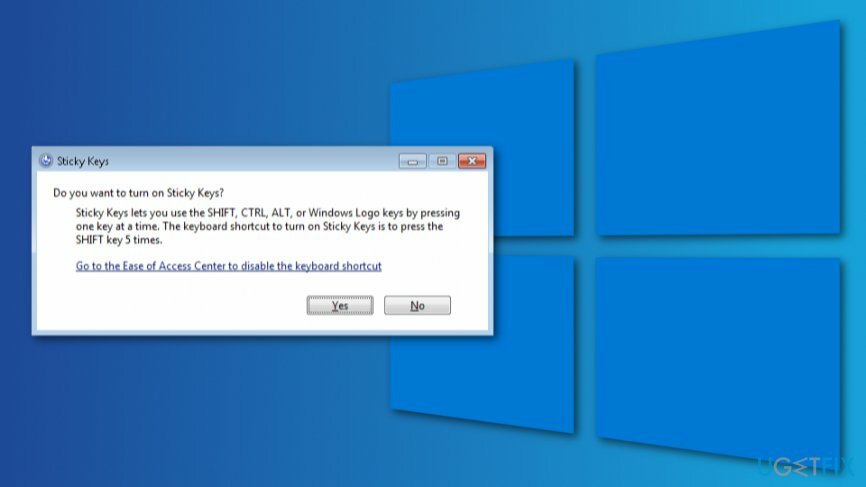
שיטות להשבית מקשים דביקים במחשב Windows
כדי לשחזר את ביצועי השיא של המחשב שלך, עליך לרכוש גרסה מורשית של תמונה מחדש תמונה מחדש תוכנת תיקון.
הדרך הקלה ביותר להיפטר מהתראות מקשים דביקים היא להשבית תכונה זו. עם זאת, אם זה לא עוזר מסיבה כלשהי, כדאי לנסות לשנות את הגדרות ניהול החשמל של המקלדת שלנו או לשנות את התכונה "שנה את אופן הפעולה של המקלדת שלך". לבסוף, ערוך את הרישום של Windows,[3] אבל אל תשכח לגבות את זה קודם!
שיטה 1. כבה את תכונת המקשים הדביקים
כדי לשחזר את ביצועי השיא של המחשב שלך, עליך לרכוש גרסה מורשית של תמונה מחדש תמונה מחדש תוכנת תיקון.
- מקש ימני הַתחָלָה ולנווט אל לוח בקרה.
- נְקִישָׁה מרכז נוחות הגישה אוֹפְּצִיָה.
- בחר שנה את אופן הפעולה של המקלדת שלך הגדרות.
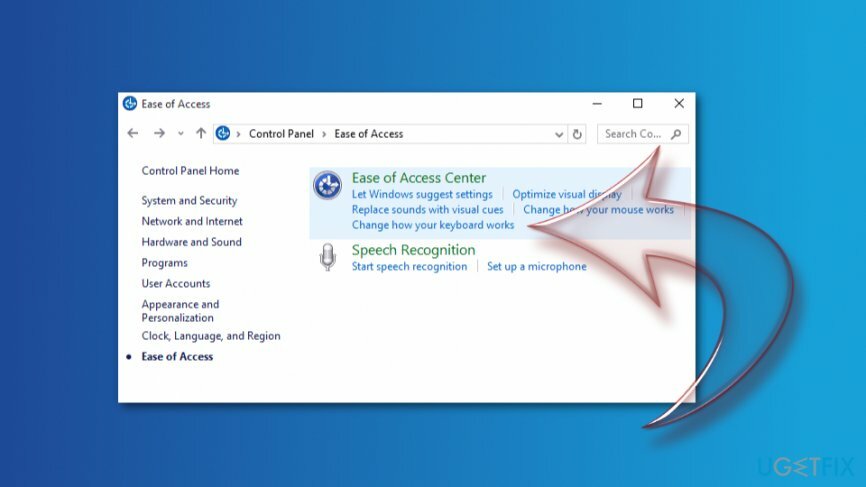
- נְקִישָׁה הגדר את המפתחות הדביקים תַחַת קל יותר להקליד לעשות סָעִיף.
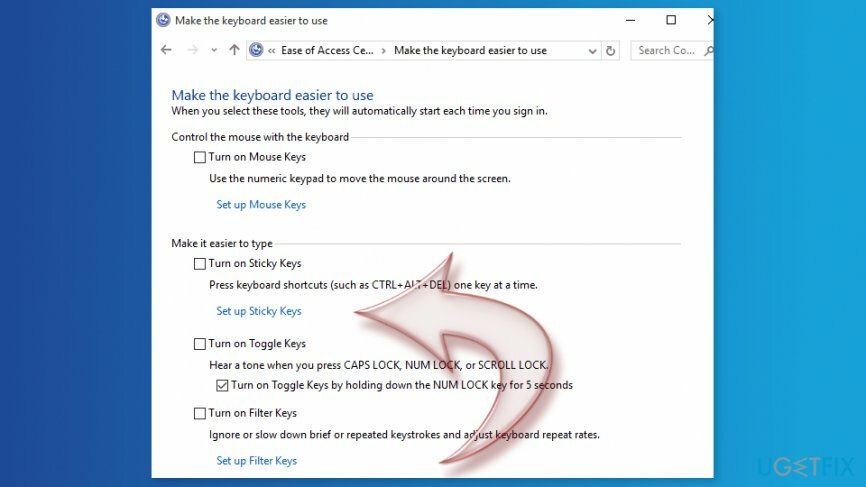
- הסר את הסימון מ-Tהפעל כד על מקשים דביקים כאשר SHIFT נלחץ 5 פעמים אוֹפְּצִיָה.
שיטה 2. שנה את הגדרות ניהול צריכת החשמל של המקלדת
כדי לשחזר את ביצועי השיא של המחשב שלך, עליך לרכוש גרסה מורשית של תמונה מחדש תמונה מחדש תוכנת תיקון.
אם השיטה הראשונה לא עזרה, ייתכן שהסיבה התחבאה מתחת להגדרות ניהול צריכת החשמל של המקלדת. עם זאת, עליך לנקוט בכמה צעדים כדי לתקן חלונות קופצים של מפתחות דביקים:
- מקש ימני הַתחָלָה ולבחור מנהל התקן.
- במנהל ההתקנים, מצא מקלדות ולהוציא את הרשימה. אתה אמור לראות את המקלדת שלך שם. אם לא, חפש את זה מתחת ל- התקני ממשק אנושי קטגוריה.
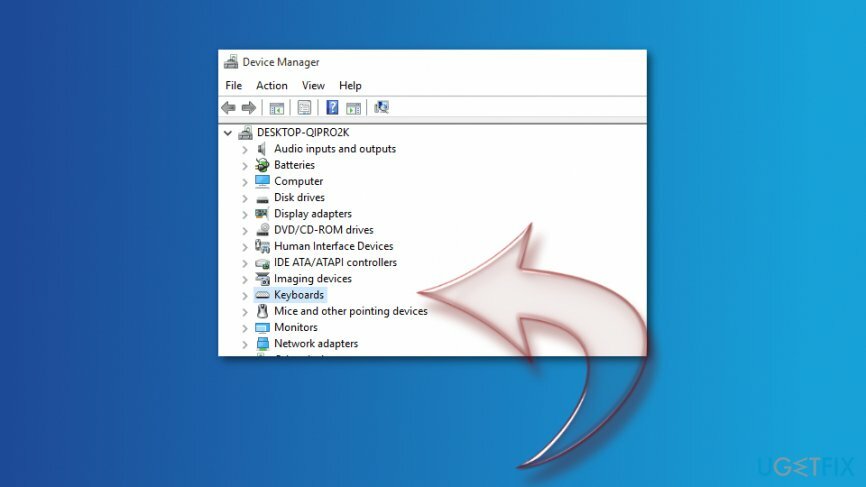
- לאחר שתמצא את המקלדת שלך, לחץ עליה באמצעות לחצן העכבר הימני ובחר נכסים.
- נְקִישָׁה ניהול צריכת חשמל לשונית.
- מצאאפשר למחשב לכבות את המכשיר הזה כדי לחסוך בחשמל אפשרות מתחת ניהול צריכת חשמל סעיף ובטל את הסימון שלו.
- נְקִישָׁה בסדר לאo לשמור את השינויים.
שיטה 3. שנה את אופן הפעולה של המקלדת שלך
כדי לשחזר את ביצועי השיא של המחשב שלך, עליך לרכוש גרסה מורשית של תמונה מחדש תמונה מחדש תוכנת תיקון.
דרך נוספת להשבית את חלון המקשים הדביקים היא לשנות את אופן פעולת המקלדת שלך. אלו הן הגדרות מקלדת אחרות המפורטות בתפריט מרכז נוחות הגישה:
- מקש ימני הַתחָלָה וללכת ל לוח בקרה.
- נווט אל מרכז נוחות הגישה ולבחור שנה את אופן הפעולה של המקלדת שלך אוֹפְּצִיָה.
- לך למהפוך את המקלדת שלך לקלה יותר לשימוש.
- נווט אל הקל על ההקלדה סָעִיף. כאן, עליך לבטל את הסימון של חלק מכל הערכים שנבחרו.
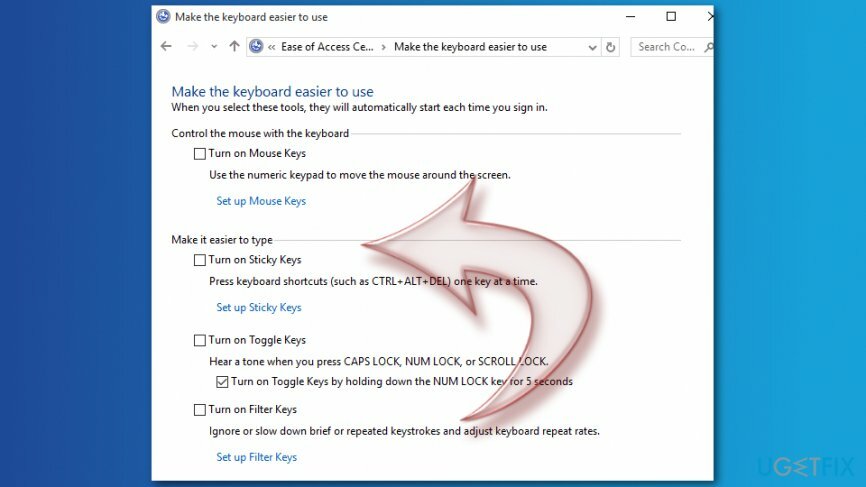
שיטה 4. ערוך את הרישום של Windows
כדי לשחזר את ביצועי השיא של המחשב שלך, עליך לרכוש גרסה מורשית של תמונה מחדש תמונה מחדש תוכנת תיקון.
אם אף אחת מהשיטות שלעיל לא עזרה, עליך לערוך את הרישום. עם זאת, אנו ממליצים לגבות אותו תחילה למקרה שמשהו ישתבש.
- מקש ימני הַתחָלָה ולבחור לָרוּץ.
- בתוך ה לָרוּץ תיבת, הזן regedit ולחץ בסדר או מכה להיכנס.
- מצא את התיקיה הזו בחלונית השמאלית: HKEY_CURRENT_USER\\לוח הבקרה\\נגישות\\StickyKeys
- מצא את התיקיה שנקראת דגלים בחלונית הימנית ולחץ עליה פעמיים.
- ב הופיעו ערוך מחרוזת החלפת תיבה נתוני ערך ל-506.
- נְקִישָׁה בסדר.
- מצא את התיקיה הזו בחלונית השמאלית: HKEY_CURRENT_USER\\לוח הבקרה\\נגישות\\תגובת מקלדת
- במחבת הנכונה מצא דגלים. לחץ עליו פעמיים והגדר את נתוני ערך עד 122.
- נְקִישָׁה בסדר כדי לשמור את השינויים.
- מצא את התיקיה הזו בחלונית השמאלית: תיקיית HKEY_CURRENT_USER\\לוח הבקרה\\נגישות\\ToggleKeys
- בחלונית הימנית מצא דגלים. לחץ עליו פעמיים ושנה את הערך שלו ל-58.
- נְקִישָׁה בסדר.
- סגור את עורך הרישום והפעל מחדש את המחשב.
אני מקווה ששיטה זו תעזור לך להיפטר ממקפצות דביקות ב-Windows. אם לא, אנא הודע לנו. יש דרכים אחרות לתקן את הבעיה הזו. עם זאת, הפתרונות שהוזכרו לעיל עבדו עבור רוב המשתמשים.
בצע אופטימיזציה של המערכת שלך וגרם לה לעבוד בצורה יעילה יותר
בצע אופטימיזציה של המערכת שלך עכשיו! אם אינך רוצה לבדוק את המחשב שלך באופן ידני ונאבק בניסיון למצוא בעיות שמאטות אותו, אתה יכול להשתמש בתוכנת אופטימיזציה המפורטת להלן. כל הפתרונות הללו נבדקו על ידי צוות ugetfix.com כדי להיות בטוח שהם עוזרים לשפר את המערכת. כדי לבצע אופטימיזציה של המחשב בלחיצה אחת בלבד, בחר באחד מהכלים הבאים:
הַצָעָה
לעשות את זה עכשיו!
הורדמייעל מחשבאושר
להבטיח
לעשות את זה עכשיו!
הורדמייעל מחשבאושר
להבטיח
אם אינך מרוצה מ-Reimage וחושב שהיא לא הצליחה לשפר את המחשב שלך, אל תהסס לפנות אלינו! אנא, תן לנו את כל הפרטים הקשורים לבעיה שלך.
תהליך תיקון פטנט זה משתמש במסד נתונים של 25 מיליון רכיבים שיכולים להחליף כל קובץ פגום או חסר במחשב של המשתמש.
כדי לתקן מערכת פגומה, עליך לרכוש את הגרסה המורשית של תמונה מחדש כלי להסרת תוכנות זדוניות.

גישה לתוכן וידאו מוגבל גיאוגרפי באמצעות VPN
גישה פרטית לאינטרנט הוא VPN שיכול למנוע את ספק שירותי האינטרנט שלך, ה מֶמְשָׁלָה, וצדדים שלישיים לעקוב אחר המקוון שלך ולאפשר לך להישאר אנונימי לחלוטין. התוכנה מספקת שרתים ייעודיים לטורנטים ולסטרימינג, המבטיחים ביצועים מיטביים ולא מאטים אותך. אתה יכול גם לעקוף מגבלות גיאוגרפיות ולצפות בשירותים כגון Netflix, BBC, Disney+ ושירותי סטרימינג פופולריים אחרים ללא הגבלה, ללא קשר למקום שבו אתה נמצא.
אל תשלם למחברי תוכנות כופר - השתמש באפשרויות שחזור נתונים חלופיות
התקפות תוכנות זדוניות, במיוחד תוכנות כופר, הן ללא ספק הסכנה הגדולה ביותר לתמונות, לסרטונים, לעבודה או לקבצי בית הספר שלך. מכיוון שפושעי סייבר משתמשים באלגוריתם הצפנה חזק כדי לנעול נתונים, לא ניתן עוד להשתמש בו עד שישולם כופר בביטקוין. במקום לשלם להאקרים, תחילה עליך לנסות להשתמש באלטרנטיבה התאוששות שיטות שיכולות לעזור לך לאחזר לפחות חלק מהנתונים האבודים. אחרת, אתה עלול גם לאבד את כספך, יחד עם הקבצים. אחד הכלים הטובים ביותר שיכולים לשחזר לפחות חלק מהקבצים המוצפנים - Data Recovery Pro.